Ćwiczenie — tworzenie usługi Translator
Uzyskajmy klucze dla usługi Translator. Jak wspomniano wcześniej, będziemy potrzebować konta platformy Azure. Utworzymy klucz przy użyciu witryny Azure Portal i zapiszemy go w pliku .env w naszej aplikacji.
Pobierz klucz usługi Translator
Przejdź do witryny Azure Portal
Wybierz pozycję Utwórz zasób
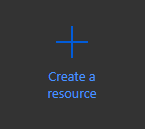
W polu Szukaj wpisz Translator
Wybierz opcję Translator
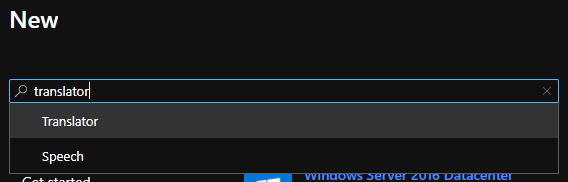
Wybierz pozycję Utwórz
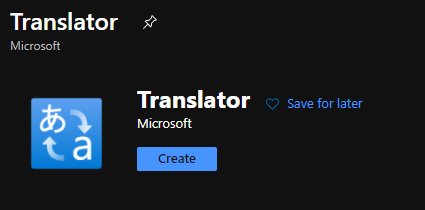
Wypełnij formularz Tworzenie usługi Translator następującymi wartościami:
- Subskrypcja: Twoja subskrypcja
- Grupa zasobów:
- Wybierz pozycję Utwórz nowy
- Nazwa: flask-ai
- Region grupy zasobów: wybierz region w pobliżu
- Region zasobów: wybierz ten sam region, co powyżej
- Nazwa: unikatowa wartość, taka jak ai-yourname
- Warstwa cenowa: Bezpłatna F0
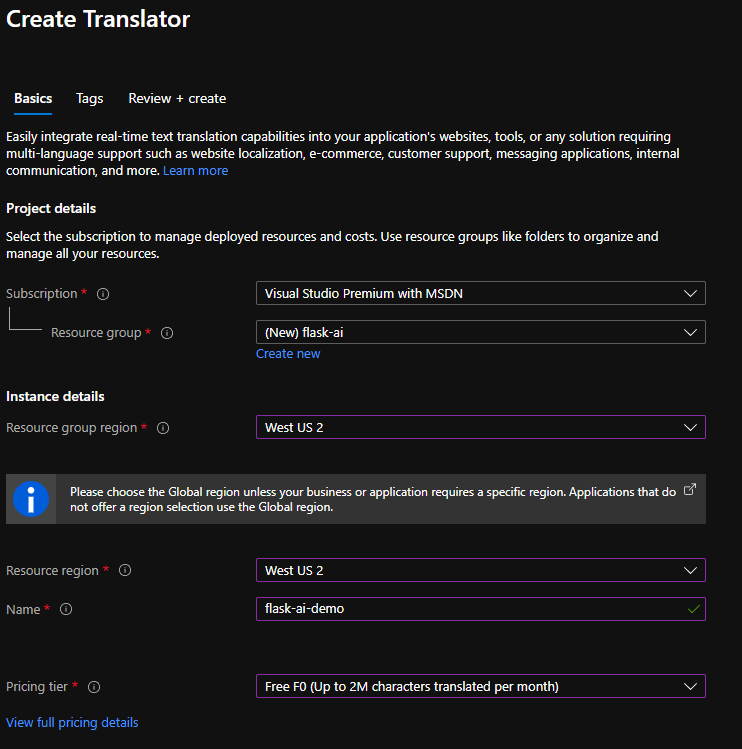
Wybierz pozycję Przejrzyj i utwórz
Wybierz pozycję Utwórz
Po chwili zasób zostanie utworzony
Wybierz pozycję Przejdź do zasobu
Wybierz pozycję Klucze i punkty końcowe po lewej stronie w obszarze ZARZĄDZANIE ZASOBAMI
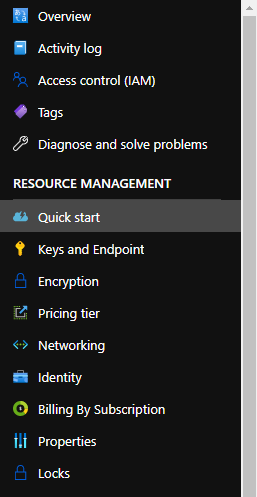
Obok pozycji KLUCZ 1 wybierz opcję Kopiuj do schowka
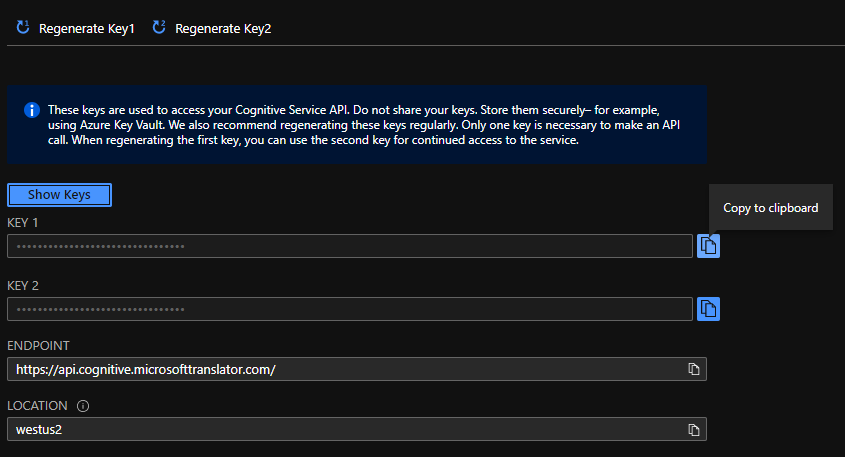
Uwaga
Nie ma różnicy między kluczami 1 i 2. Dostarczając dwa klucze, można przeprowadzić migrację do nowych kluczy, generując ponownie jeden z nich, gdy używany jest drugi z nich.
Zanotuj wartości tłumaczenia tekstu i lokalizacji
Utwórz plik .env do zapisania klucza
Wróć do programu Visual Studio Code i utwórz nowy plik w katalogu głównym aplikacji, wybierając pozycję New File i nadając nazwę .env
Ważne
Element . na początku pliku jest wymagany.
Do pliku .env wklej następujący tekst
KEY=your_key ENDPOINT=your_endpoint LOCATION=your_locationZastąp odpowiednie symbole zastępcze
- your_key kluczem skopiowanym powyżej
- your_endpoint punktem końcowym z platformy Azure
- your_location lokalizacją z platformy Azure
Plik .env powinien wyglądać podobnie do poniższego (z wartościami):
KEY=00d09299d68548d646c097488f7d9be9 ENDPOINT=https://api.cognitive.microsofttranslator.com/ LOCATION=westus2
Następne kroki
Teraz, gdy nasza usługa Translator jest skonfigurowana, a zmienne są ustawione w pliku . env, możemy zwrócić uwagę na dodanie niezbędnego kodu!